Nível de programação: iniciante
Duração: 5 minutos
Tipo de projeto: função personalizada
Objetivos
- Entenda o que a solução faz.
- Entenda o que os serviços do Apps Script fazem na solução.
- Configure o script.
- Execute o script.
Sobre esta solução
Se você tiver dados com estrutura semelhante em várias planilhas, como métricas de suporte ao cliente para membros da equipe, pode usar esta função personalizada para criar um resumo de cada planilha. O foco desta solução é em tíquetes de suporte ao cliente, mas você pode personalizá-la de acordo com suas necessidades.
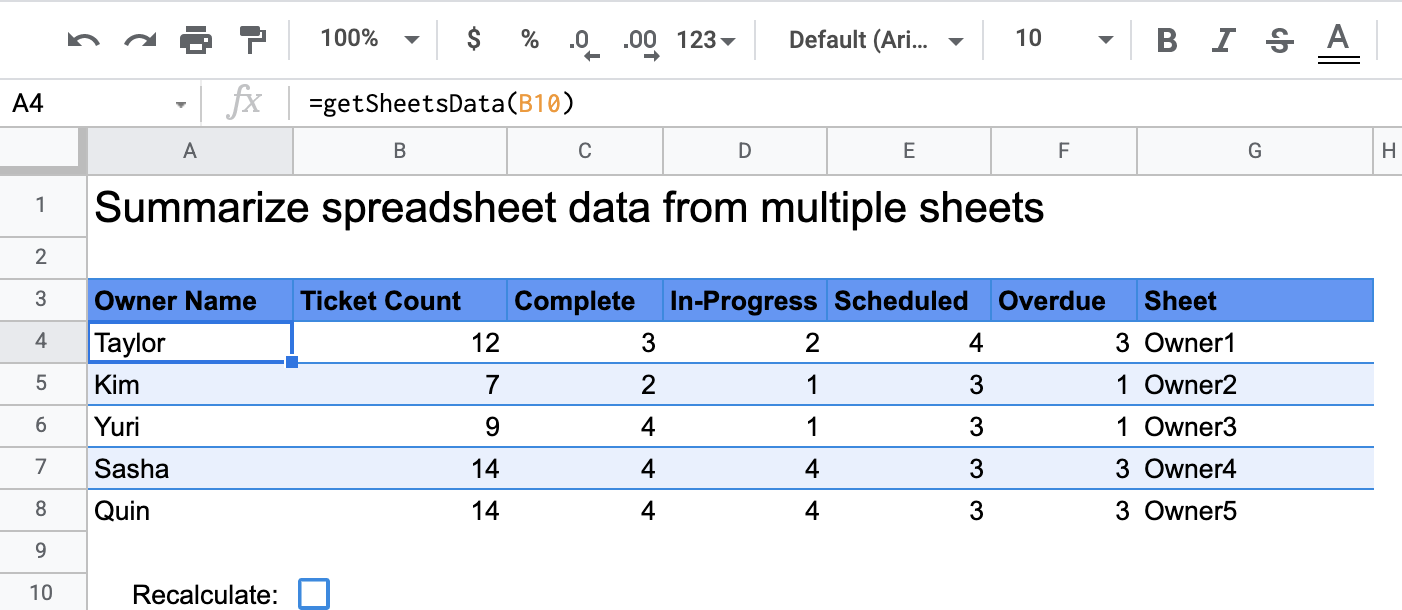
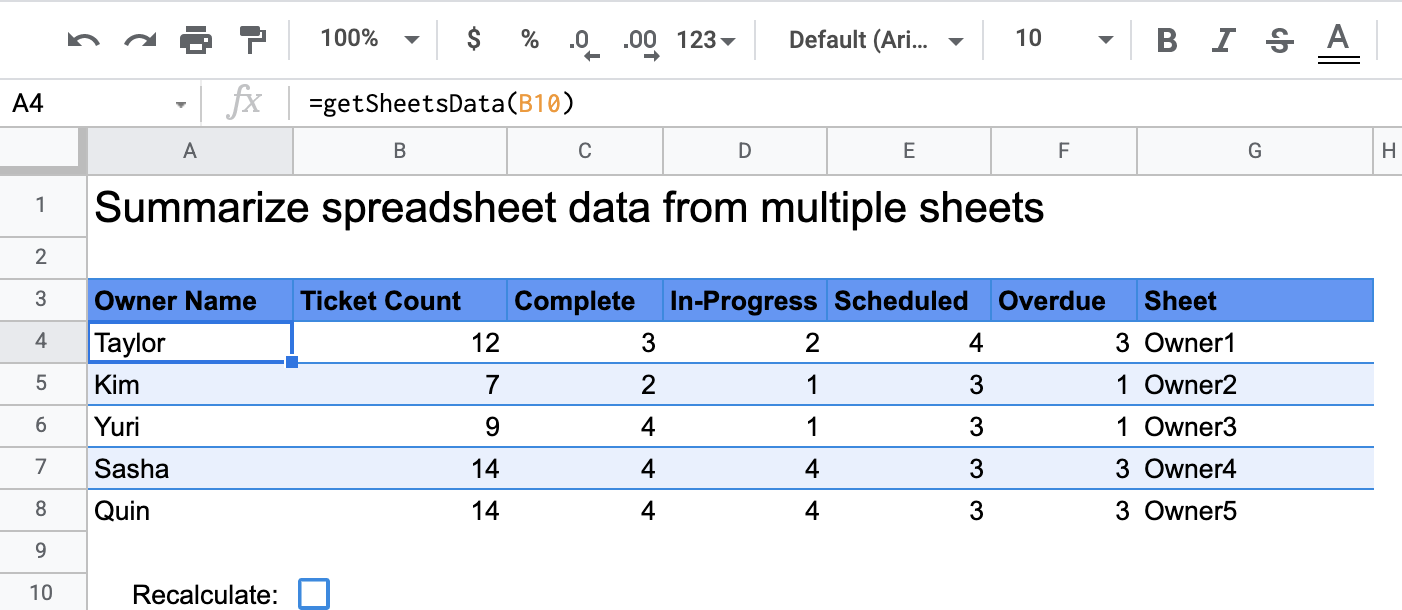
Como funciona
A função personalizada, chamada getSheetsData(), resume os dados de cada página da planilha com base na coluna Status. O script ignora planilhas que não devem ser incluídas na agregação, como Leia-me e Resumo.
Serviços do Apps Script
Esta solução usa o seguinte serviço:
- Serviço de planilha: recebe as planilhas que precisam ser resumidas e conta o número de itens que correspondem a uma string especificada. Em seguida, o script adiciona as informações calculadas a um intervalo relativo a onde a função personalizada foi chamada na planilha.
Pré-requisitos
Para usar esta amostra, você precisa atender aos seguintes pré-requisitos:
- Uma Conta do Google (as contas do Google Workspace podem exigir a aprovação do administrador).
- Um navegador da Web com acesso à Internet.
Configurar o script
Clique no botão abaixo para fazer uma cópia da planilha Resumir dados da planilha
função personalizada. O projeto do Apps Script para
essa solução está anexado à planilha.
Fazer uma cópia
Executar o script
- Na planilha copiada, acesse a página Resumo.
- Clique na célula
A4. A funçãogetSheetsData()está nessa célula. - Acesse uma das planilhas do proprietário e atualize ou adicione dados a ela. Confira algumas ações que você pode tentar:
- Adicione uma nova linha com informações de exemplo de um tíquete.
- Na coluna Status, mude o status de um tíquete.
- Mude a posição da coluna Status. Por exemplo, na planilha Owner1, mova a coluna Status da coluna C para a D.
- Acesse a planilha Resumo e revise a tabela de resumo atualizada que o
getSheetsData()criou na célulaA4. Talvez seja necessário marcar a caixa de seleção na linha 10 para atualizar os resultados armazenados em cache da função personalizada. O Google armazena em cache as funções personalizadas para otimizar a performance.- Se você adicionou ou atualizou linhas, o script atualiza as contagens de tíquetes e status.
- Se você moveu a posição da coluna Status, o script ainda funciona como esperado com o novo índice de coluna.
Revisar o código
Para revisar o código do Apps Script dessa solução, clique em Ver código-fonte abaixo:
Acessar o código-fonte
Code.gs
Modificações
Você pode editar a função personalizada o quanto quiser para atender às suas necessidades. Abaixo está uma adição opcional para atualizar manualmente os resultados da função personalizada.
Atualizar resultados armazenados em cache
Ao contrário das funções integradas, o Google armazena em cache as funções personalizadas para otimizar o desempenho. Isso significa que, se você mudar algo na função personalizada, como um valor que está sendo calculado, talvez não seja possível forçar uma atualização imediatamente. Para atualizar o resultado da função manualmente, siga estas etapas:
- Para adicionar uma caixa de seleção a uma célula vazia, clique em Inserir > Caixa de seleção.
- Adicione a célula com a caixa de seleção como um parâmetro da função personalizada,
por exemplo,
getSheetsData(B11). - Marque ou desmarque a caixa de seleção para atualizar os resultados da função personalizada.
Colaboradores
Esta amostra é mantida pelo Google com a ajuda de especialistas em desenvolvimento do Google.
